5 Log de auditoria
Visão geral
Na seção Relatórios → Log de auditoria, é possível visualizar os registros de atividade do usuário e do sistema.
Para que os registros de auditoria sejam coletados e exibidos, a caixa de seleção Habilitar log de auditoria deve estar marcada na seção Administração → Log de auditoria. Sem essa configuração habilitada, o histórico de atividades não será registrado no banco de dados e não será exibido no log de auditoria.
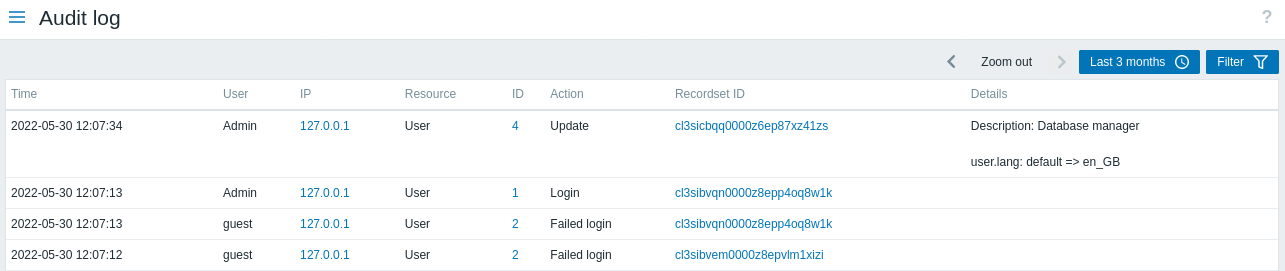
O log de auditoria exibe os seguintes dados:
| Coluna | Descrição |
|---|---|
| Hora | Data e hora do registro de auditoria. |
| Usuário | Usuário que realizou a atividade. |
| IP | IP de onde a atividade foi iniciada. Ao clicar no hiperlink, os registros do log de auditoria serão filtrados por esse IP. |
| Recurso | Tipo do recurso afetado (Token de API, Ação, Autenticação, Autoregistro, etc.). |
| ID | ID do recurso afetado. Ao clicar no hiperlink, os registros do log de auditoria serão filtrados por esse ID de recurso. |
| Ação | Tipo da atividade (Adicionar, Atualização de configuração, Excluir, Executar, Falha de login, Limpar histórico, Login, Logout, Push, Atualizar). |
| ID do conjunto de registros | ID compartilhado para todos os registros do log de auditoria criados como resultado da mesma operação. Por exemplo, ao vincular um template a um host, um registro de log de auditoria separado é criado para cada entidade herdada do template (item, trigger, etc.) - todos esses registros terão o mesmo ID do conjunto de registros. Ao clicar no hiperlink, os registros do log de auditoria serão filtrados por esse ID do conjunto de registros. |
| Detalhes | Descrição do recurso e informações detalhadas sobre a atividade realizada. Se um registro contiver mais de duas linhas, um link adicional Detalhes será exibido. Clique neste link para visualizar a lista completa de alterações. |
Quando um item trapper ou um item HTTP agent (com trapping habilitado) recebe algum dado, uma entrada no log de auditoria será adicionada apenas se os dados forem enviados usando o método de API history.push, e não pela ferramenta Zabbix sender.
Usando o filtro
O filtro está localizado abaixo da barra Log de auditoria. Ele pode ser aberto e recolhido clicando na guia Filtro no canto superior direito.
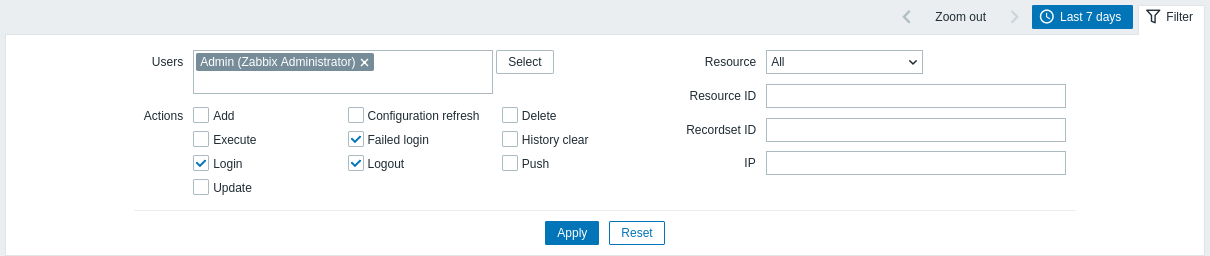
Você pode usar o filtro para restringir os registros por usuário, recurso afetado, ID do recurso, operação realizada (ID do conjunto de registros) e IP. Dependendo do recurso, uma ou mais ações específicas podem ser selecionadas no filtro.
Para melhor desempenho na pesquisa, todos os dados são pesquisados com macros não resolvidas.
Seletor de período de tempo
O seletor de Período de tempo permite selecionar períodos frequentemente necessários com um clique do mouse. O seletor de Período de tempo pode ser expandido e recolhido clicando na guia Período de tempo no canto superior direito.

